نحوه درج فونت جدید نحوه دانلود و نصب فونت در کامپیوتر نصب کننده فونت بومی
اگر به دنبال نحوه نصب فونت هستید، به احتمال زیاد می دانید چرا به آن نیاز است. اجازه دهید حدس بزنم - شما در حال تهیه یک کارت برای عروسی هستید، و می خواهید که تبریک به نظر عجیب و غریب باشد، نه با فونت استاندارد Times New Roman. (یا بدتر - Comic Sans). یا شاید در حال ایجاد یک رزومه هستید و باید عنوان را با فونت خاصی برجسته کنید. به هر حال، دو سوال در ارتباط با فونت ها مطرح می شود:
- از کجا یک فونت زیبا را دانلود کنیم;
- نحوه نصب فونت
فونت زیبا را از کجا دانلود کنیم
در اینجا چندین سرویس وجود دارد که می توانید فونت های مختلفی را دانلود کنید:
آنچه راحت است این است که در این سرویس ها می توانید فوراً ببینید که فونت چگونه است.
نحوه نصب فونت
در واقع نصب فونت کار ساده ای است. به طور کلی فونت ها در پوشه ذخیره می شوند ج:/ویندوز/فونت(به طور پیش فرض پنهان است). اما، سیستم یک راه استاندارد برای نصب فونت ها از طریق رابط ارائه می دهد.
یک بخش جداگانه در کنترل پنل وجود دارد "فونت ها". با کشیدن هر فونت دانلود شده (فایل با فرمت ttf) به این "پوشه"، آن را در لیست فونت ها، به عنوان مثال، در فتوشاپ مشاهده خواهید کرد. در زیر من کل این "فرآیند" را نشان دادم.
و همانطور که می بینید، فونت ما با موفقیت در لیست فونت های Microsoft Word ظاهر شده است
موضوع درس: نحوه نصب فونت در فتوشاپ. این درس بر اساس نسخه CS6 است، اما می توان آن را برای CS5 و نسخه های دیگر اعمال کرد.
برای افزودن فونت به ویرایشگر، باید آنها را در رایانه خود داشته باشید. فقط آنها را از هر سایتی که این گزینه را ارائه می دهد دانلود کنید. اما هنگام انتخاب مراقب باشید - همه فونت ها از الفبای سیریلیک، یعنی الفبای روسی پشتیبانی نمی کنند.
برای اینکه فونت ها به درستی در Adobe Photoshop نمایش داده شوند، باید آنها را با پسوند .ttf (TrueType) یا .otf (OpenType) انتخاب کنید که اولین مورد رایج ترین است.
روش های نصب فونت
فونت ها در پوشه سیستم کامپیوتر، گاهی اوقات در خود برنامه نصب می شوند. اطلاعات متناقضی در مورد اینکه کجا بهتر است آنها را اضافه کنید وجود دارد. برخی استدلال می کنند که نباید آن را به پوشه سیستم اضافه کنید، زیرا پر می شود و همه ویرایشگرهایی که از متن پشتیبانی می کنند کند می شوند. برخی دیگر معتقدند که نباید فتوشاپ را با تنظیمات جدید بیش از حد بارگذاری کنید تا سریعتر کار کند. هر دو درست هستند - هم ویرایشگر و هم سیستم عامل با حجم زیاد فایل ها سنگین تر می شوند. برای جلوگیری از این اتفاق می توانید از برنامه های ویژه استفاده کنید. بگذارید همه بهترین گزینه را برای خود انتخاب کنند.
در هر صورت آرشیو دانلود شده از اینترنت باید ابتدا از حالت فشرده خارج شود.
نصب کننده فونت بومی
این روش در سیستم های ویندوز و ویستا بدون نقص کار می کند.
انتخاب 1. فایل را با فونت باز کنید - در بالا یک دکمه نصب وجود دارد. روی آن کلیک کنید - فونت به پوشه سیستم می رود و در دسترس همه ویرایشگرهای متن قرار می گیرد.
اگر دکمه غیرفعال است، این فونت از قبل در پوشه وجود دارد.
گزینه 2.بدون باز کردن فایل، آن را انتخاب کنید و برای فراخوانی منوی زمینه کلیک راست کنید. در آن دستور Install را انتخاب کنید. در پوشه سیستم دانلود می شود.

این روش ها زمانی خوب هستند که شما نیاز به درج 1 تا 3 فونت دارید. اگر تعداد آنها بیشتر است، بهتر است از روش های دیگر استفاده کنید.
به پوشه سیستم OS
در سیستم XP، به Start → Control Panel → Fonts بروید. در پنجره باز شده: منو → فایل → نصب فونت. یافتن فایل مورد نیاز در رایانه شما امکان پذیر می شود. پیدا می کنیم و نصب می کنیم.
در ویندوز، کتابخانه فونت در پوشه Fonts قرار دارد که به دو صورت قابل دسترسی است. در طول مسیر:
- Start → Control Panel → Appearance and Personalization → Fonts.
- کامپیوتر من → درایو C → ویندوز → فونت ها.
اگر رایانه شما دارای سیستم عامل MAC است، باید پوشه Fonts را در فهرست کتابخانه جستجو کنید.
در سیستم های لینوکس، پوشه ای با همین نام یک سطح پایین تر - در پوشه اشتراک گذاری در پوشه usr قرار دارد. مسیر به این صورت خواهد بود: /usr/share/fonts.
پوشه پیدا شد آن را باز کنید و فونت ها را وارد کنید.
با کشیدن.در کنار پوشه Fonts، پوشه با فونت را باز کنید. فایل مورد نظر یا چند فایل را انتخاب کنید، آن را با ماوس نگه دارید و به سمت فونت ها بکشید.

کپی برداری. فایل های مورد نیاز را انتخاب کنید، آنها را با استفاده از کلیدهای Ctrl+C کپی کنید یا روی انتخابی کلیک راست کرده و در منوی زمینه گزینه Copy را انتخاب کنید. همچنین اگر قصد ندارید این فونت ها را در این پوشه بگذارید می توانید دستور Cut را انتخاب کنید.
سپس به پوشه Fonts بروید، روی فیلد سفید بین فایل ها (نه روی فایل!) راست کلیک کنید، دستور Paste را انتخاب کنید.

نحوه نصب فونت در ویرایشگر فتوشاپ
شما می توانید فایل هایی با فرمت های دیگر را در خود فتوشاپ وارد کنید، نه فقط TrueType.
می توانید از روش کپی شرح داده شده در بالا استفاده کنید، با این تفاوت که باید آنها را در پوشه سیستم خود ویرایشگر قرار دهید. در امتداد مسیر قرار دارد: درایو C → فایل های برنامه → فایل های رایج → Adobe → فونت ها. آنها در فتوشاپ کار خواهند کرد، اما برای برنامه های دیگر در دسترس نیستند.
نکته: پس از نصب فونت ها بلافاصله در فتوشاپ ظاهر می شوند. اگر این اتفاق نیفتاد، ویرایشگر را مجددا راه اندازی کنید.
استفاده از برنامه های مدیریت
برنامه های مختلفی وجود دارند که به راحتی می توانید تعداد زیادی فونت با فرمت های مختلف و حتی غیر استاندارد را فعال کنید و در مواقعی که دیگر به آنها نیاز ندارید غیرفعال کنید.
مزیت اصلی این است که آنها بارگذاری را روی سیستم عامل یا فتوشاپ ایجاد نمی کنند. در اینجا نام برخی از آنها آمده است:
- Adobe Type Manager؛
- Hpfonts;
- Adobe Type Manager Deluxe.
- کارشناس فونت
اگر نیاز به استفاده از فونت اضافی دارید که در سیستم استاندارد ویندوز وجود ندارد، می توان آن را به راحتی نصب کرد.
برای انجام این کار شما نیاز دارید:
چرا فونت های جدید نصب کنیم؟
دلایل مختلفی برای نصب فونت های جدید و همچنین زمینه هایی از حرفه ها وجود دارد که مجموعه کلاسیک برای آنها کافی نخواهد بود.
دلایل اصلی:
- عدم امکان باز کردن فایل در صورت استفاده از پارامترهای فردی. در این حالت، سیستم به طور خودکار فونت را انتخاب می کند، اما ممکن است در هنگام تبدیل خطا رخ دهد و ترجمه کج شود.
- مشتری یا مربی الزامات طراحی را مشخص کرده است که در بسته ویندوز گنجانده نشده است.
- اگر می خواهید متمایز شوید و یک امضای اصلی بسازید؛
- هنگام طراحی پیام تبریک به این روش، می توانید فردیت را اضافه کنید.

چه کسی ممکن است نیاز داشته باشد:
- دانش آموزان؛
- فتوشاپرها؛
- ویرایشگرهای گرافیکی؛
- معلمان؛
- طراحان؛
- به هر شخصی
از کجا بگیرم
منابع زیادی وجود دارد. اولین و محبوب ترین آنها در اینترنت است.

برای انجام این کار شما نیاز دارید:
- پرس و جو مربوطه را در نوار جستجو وارد کنید؛
- لینکی را که دوست دارید دنبال کنید؛
- یک فونت مناسب انتخاب کنید؛
- برای دانلود روی آن کلیک کنید؛
- در کامپیوتر خود ذخیره کنید
مهم! از منابع قابل اعتماد برای جلوگیری از بارگیری ویروس در رایانه خود استفاده کنید.

گزینه های اضافی:
- خودتان آن را با استفاده از ویرایشگرهای گرافیکی ایجاد کنید.
- از یک دوست بخواهید که آن را از طریق پست ارسال کند یا آن را در یک رسانه قرار دهد.
- در فروشگاه خرید کنید
مرحله بعدی نصب است؛ چندین گزینه در اینجا وجود دارد.
مواد و روش ها
دو راه برای نصب فونت بر روی کامپیوتر شما وجود دارد. هر دوی آنها صحیح و ساده هستند. هر کس بهترین را برای خود انتخاب می کند.

شایان ذکر است که این فایل ها دارای فرمت زیر هستند:
- .fon;
- ttf.
مهم! هنگام نصب فایل هایی با نام های مشابه، ویندوز نمی تواند بین آنها تمایز قائل شود. این ممکن است باعث شود که نوع فونت تغییر کند.
نصب معمولی
این ساده ترین و محبوب ترین روش است. نیازی به انتقال و دانش غیر ضروری ندارد و حداقل زمان می برد.
الگوریتم اقدامات:

همه چیز آماده است. نیازی نیست کار دیگری انجام دهید. می توانید Microsoft Word را باز کنید و لیست فونت هایی را که به تازگی نصب کرده اید مشاهده کنید.
نصب در پوشه Fonts
تمام فونت های سیستم ویندوز در پوشه Fonts ذخیره می شوند و فونت های جدید باید در آنجا نصب شوند.
مهم! هرچه فونت های بیشتری نصب شده باشد، راه اندازی برنامه ها با استفاده از آنها بیشتر طول می کشد. بنابراین، در صورت عدم استفاده، بهتر است فورا آنها را حذف کنید.
برای نصب:


مهم! نام فایل نصب شده ممکن است با نام مشخص شده در برنامه متفاوت باشد. برای پیدا کردن این نام، باید روی فایل کلیک راست کرده و View را انتخاب کنید.
حالا می توانید از طرح حروف جدید استفاده کنید. شایان ذکر است که فتوشاپ و برنامه های مشابه ممکن است نیاز به مراحل اضافی برای نصب داشته باشند.
توجه داشته باشید. این اتفاق می افتد که کاربر نمی تواند پوشه Fonts را پیدا کند. در این مورد، ممکن است به سادگی پنهان شود. شما باید به هر پوشه ای بروید، آیتم منوی Arrange و در آن خط Folder and Search Options را پیدا کنید. سپس، به تب View بروید و در گزینه های اضافی "نمایش فایل ها، پوشه ها و درایوهای مخفی" را پیدا کنید. روی Ok یا Save کلیک کنید.
ویدئو: پیدا کردن و نصب فونت
بررسی فونت
برای اینکه مطمئن شوید همه چیز به درستی انجام شده است، باید Word یا هر ویرایشگر گرافیکی را راه اندازی کنید. بعد، در تب فونت، فونت تازه نصب شده را پیدا کنید. آن را انتخاب کنید و در قسمت ورودی متن چیزی بنویسید.

فونت را با هم مقایسه کنید، اگر همان است، به کار خود ادامه دهید. در غیر این صورت ممکن است به دلیل همین نام تداخلی وجود داشته باشد یا ممکن است خود فایل دارای خطا باشد.
نحوه نصب صحیح فونت ها در ویندوز 7 از طریق کنترل پنل
در ویندوز 7 می توانید با استفاده از کنترل پنل فونت اضافه کنید. برای برخی این بهترین راه است.
الگوریتم اقدامات:

مهم! اگر چنین خطی قابل مشاهده نیست، می توانید نمادهای کوچک را در آیتم View (واقع در بالا سمت راست) انتخاب کنید.

از بین روشهای مختلف، هرکس روشی را انتخاب میکند که مناسب خود باشد. لازم به یادآوری است که در اینترنت ویروس های زیادی وجود دارد که می تواند رایانه شخصی را آلوده کرده و به آن آسیب برساند یا از صاحب آن جاسوسی کند. بنابراین فقط باید از منابع معتبر استفاده کرد.
اگر چیزی درست نشد، دلیل آن به احتمال زیاد یک فایل ناکارآمد یا یک درگیری سیستم است.
فونت ها به طور خودکار در همه برنامه هایی که گزینه ای برای انتخاب آنها وجود دارد ظاهر می شوند. با این حال، ممکن است در فتوشاپ ظاهر نشود، در این صورت نصب اضافی مورد نیاز خواهد بود.

اگر فونت نامناسبی نصب کرده اید، بهتر است فورا آن را حذف کنید تا حافظه شما مسدود نشود و سرعت بارگذاری برنامه ها افزایش یابد.
برای انجام این کار شما نیاز دارید:
- پوشه WINDOWS را باز کنید، در درایو C قرار دارد.
- پوشه \Fonts را پیدا کنید.
- یک شی را برای حذف انتخاب کنید.
- کلیک راست؛
- حذف را از منوی زمینه انتخاب کنید.
- تایید حذف
مهم! این عملیات باید با دقت انجام شود، زیرا فونت های لازم برای عملکرد عادی سیستم عامل وجود دارد.
سیستم عامل ویندوز دارای فونت های بسیار متنوعی است. بنابراین، در ویندوز XP با مجموعه آفیس مایکروسافت آفیس 2003 نصب شده، تقریباً 250 فونت موجود است. با نسخه های جدیدتر ویندوز و آفیس، تعداد فونت های موجود حتی بیشتر است. اما، با وجود تعداد فونت های نصب شده در سیستم، اغلب موقعیتی پیش می آید که کاربر نیاز به نصب فونت های جدید داشته باشد. در این مقاله در مورد نحوه نصب فونت و حل این کار ساده صحبت خواهیم کرد.
نصب فونت ها بسیار آسان است. ابتدا، فونت ها باید قبل از نصب باز شوند، زیرا بیشتر فونت ها به صورت آرشیو توزیع می شوند. هنگامی که فونت باز شد، می توانید آن را به روش های مختلفی نصب کنید.
روش شماره 1. فونت را با دوبار کلیک معمولی با دکمه سمت چپ ماوس باز کنید. پس از این، پنجره ای در مقابل شما باز می شود که در آن می توانید ظاهر این فونت را مشاهده کنید.
روش شماره 2. بر روی فونت کلیک راست کرده و "Install" را انتخاب کنید.

در این صورت نصب بلافاصله شروع می شود و پنجره پیش نمایش فونت باز نمی شود.
روش شماره 3: کنترل پنل را باز کنید. در پنجره ای که باز می شود، به بخش "طراحی و شخصی سازی - فونت ها" بروید. همچنین میتوانید با استفاده از دستور %windir%\fonts، پنجرهای با فونتها باز کنید که باید در منوی Run وارد شود.

پس از این، پنجره ای با لیستی از فونت های نصب شده در مقابل شما باز می شود. برای نصب یک فونت کافی است فایل آن را در این پنجره بکشید.
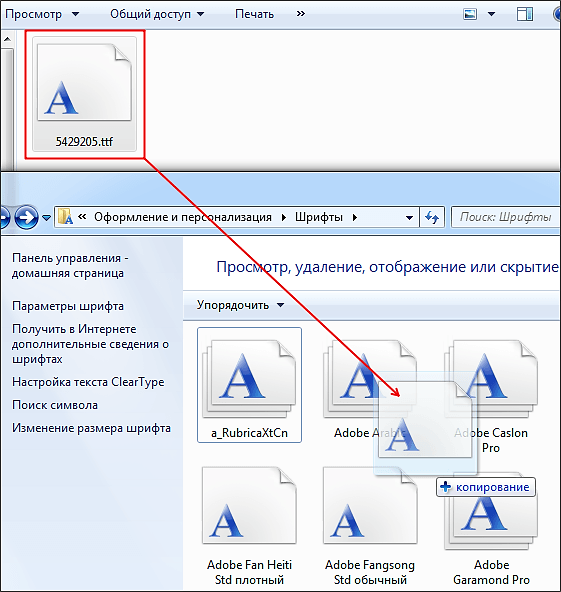
پس از کشیدن فایل، مراحل نصب فونت بر روی سیستم آغاز می شود.
نحوه حذف فونت نصب شده
در برخی موارد، ممکن است لازم باشد فونت های نصب شده قبلی را حذف کنید. این کار در کنترل پنل از بخش "Fonts" انجام می شود. در اینجا می توانید فونت های نصب شده را حذف و مخفی کنید. برای انجام این کار، فونت مورد نظر را انتخاب کرده و بر روی دکمه "حذف" کلیک کنید.

علاوه بر این، فونت را می توان پنهان کرد. برای انجام این کار، فونت مورد نظر را انتخاب کرده و بر روی دکمه “Hide” کلیک کنید.

فونت های مخفی از سیستم حذف نمی شوند، اما در لیست فونت های دیگر برنامه ها قابل مشاهده نخواهند بود. همچنین می توانید با استفاده از منوی زمینه که با دکمه سمت راست ماوس فراخوانی می شود، فونت ها را حذف و پنهان کنید.

لازم به ذکر است که حذف فونت های نصب شده باید با احتیاط انجام شود. بسیاری از فونت ها توسط سیستم عامل برای عملکرد صحیح مورد نیاز است. این فونت ها عبارتند از: Courier New (شامل انواع: Bold، Italic، Bold Italic)، Times New Roman (شامل انواع: Bold، Italic، Bold Italic)، Arial (شامل انواع: Bold، Italic، Bold Italic)، Symbol، MS Serif ، Wingdings و MS Sans Serif.
اگر اغلب در ورد، فتوشاپ یا برنامههای دیگری کار میکنید که باید با متن سروکار داشته باشید، احتمالاً به انواع مختلفی از فونتها نیاز خواهید داشت. از این مقاله یاد می گیرید که چگونه آنها را نصب کنید و کجا.
ابتدا چند نکته:
1. فونت ها دارای پسوند .TTF (سه حرف آخر بعد از نام) هستند. هر فایل دیگری فونت نیست، همیشه آنچه را که دانلود و نصب می کنید بررسی کنید.
2. حتی اگر فونت زیبایی پیدا کردید، برای نصب آن عجله نکنید، زیرا ممکن است به سادگی برای شما مناسب نباشد. واقعیت این است که ممکن است فونت ها برای سیریلیک مناسب نباشند، یعنی. برای نوشتن حروف روسی بله، آنها با انگلیسی عالی به نظر می رسند، اما افسوس که فقط با آنها کار می کنند.
نحوه نصب فونت بر روی کامپیوتر
روش نصب فونت برای کاربران ویندوز XP مناسب است؛ برای سایر سیستم عامل ها، به ویژه "seven"، 8 و vista - در اصل همه چیز یکسان است. من نمی دانم چگونه یک فونت را روی لینوکس و سیستم های مشابه یونیکس نصب کنم. بیا شروع کنیم.
پس از یافتن فونت های مناسب به طوری که آنها در رایانه ظاهر شوند، به ویژه در برنامه های مورد نیاز خود، دو عملیات را انجام دهید.
به پوشه ویندوز (معمولاً در درایو سیستم C:\) بروید، پوشه فونت ها را در آنجا باز کنید و فونت های خود را در آنجا قرار دهید.
کنترل پنل -> فونت ها. روی منوی File کلیک کنید، روی "Install fonts" کلیک کنید، آنها را در منوی باز شده جستجو کنید و آنها را نصب کنید.
برای فرآیند نصب سریعتر و ساده تر، اگر بیش از یک فونت وجود دارد، می توانید با نگه داشتن کلید Ctrl همه آنها را به یکباره نصب کنید.
برای سهولت کار با فونت ها، نرم افزار خاصی وجود دارد که به شما کمک می کند آنها را مشاهده کنید، فونت های جدید را انتخاب کنید و آنها را نصب کنید. ما در مورد Fontonizer صحبت می کنیم.
aswin.ru
نحوه نصب فونت جدید
در این درس:
نصب فونت های ویندوز XP
نصب فونت در ویندوز 7
نحوه دانلود فونت روسی
نصب فونت های ویندوز XP
اگر در رایانه خود فونتی دارید که می خواهید از آن استفاده کنید، تنها کاری که باید انجام دهید این است که فونت را در ویندوز نصب کنید. پس از آن، در هر برنامه ای، خواه فتوشاپ، سونی وگاس یا هر برنامه دیگری که از فونت استفاده می کند، در دسترس خواهد بود.
برای نصب فونت، روی «شروع/کنترل پنل» کلیک کنید. اگر برای اولین بار وارد کنترل پنل شوید، پنجره به شکل زیر خواهد بود (شکل 1):

شکل 1. کنترل پنل ویندوز XP.
اکنون در پنجره "کنترل پنل" (نمای کلاسیک)، نماد "Fonts" (شکل 2) را پیدا کرده و روی آن کلیک کنید. پنجره ای باز می شود که شامل تمام فونت های نصب شده در ویندوز است.

شکل 2. فونت ها در کنترل پنل ویندوز XP کنترل پنل.
با این حال، یک راه ساده تر این است که به سادگی فونت های مورد نظر را با استفاده از Explorer در پوشه "Fonts" کپی کنید (شکل 3).

شکل 3. نصب یک فونت جدید در ویندوز XP.
نصب فونت در ویندوز 7
نصب فونت در ویندوز 7 تقریباً هیچ تفاوتی با نصب آنها در ویندوز XP ندارد، مگر در ظاهر. مانند حالت اول، باید روی "شروع/کنترل پنل" کلیک کنیم. در پنجرهای که باز میشود، باید روی “Category” (شکل 4) کلیک کرده و “Large icons” را انتخاب کنید.

شکل 4. کنترل پنل ویندوز 7.
سپس نماد "Fonts" (شکل 5) را پیدا کنید، آن را باز کنید و با کپی کردن فونت ها در این پوشه، فونت های جدید را در ویندوز 7 نصب کنید.

شکل 5. نصب یک فونت جدید در ویندوز 7.
نحوه دانلود فونت روسی
و بنابراین، برای نصب فونت های جدید بر روی رایانه خود، ابتدا باید آنها را از جایی تهیه کنید. فونت های زیادی در اینترنت وجود دارد، اما برای یافتن فونت هایی که از زبان روسی پشتیبانی می کنند، پرس و جو باید به این صورت باشد: "فونت های روسی" (می توانید کلمه دانلود را اضافه کنید) یا "فونت های سیریلیک".
هنگام جستجوی فونتها، ممکن است سایتهایی را پیدا کنید که قبل از دانلود فونت میتوانید ظاهر آن را ببینید. من این گزینه را راحت ترین می دانم و به شما توصیه می کنم به دنبال چنین سایت هایی بگردید (شکل 6).

شکل 6. پیش نمایش فونت قبل از دانلود
اما گزینه دیگری وجود دارد که دانلود فونت ها در کل مجموعه است، به عنوان مثال "2000 فونت روسی در یک آرشیو". به نظر می رسد که این گزینه بسیار راحت تر است زیرا نیازی نیست فونت ها را یک به یک جستجو کنید. با این حال، همانطور که تمرین نشان می دهد، پس از دانلود چنین بسته ای از فونت ها، اکثر کاربران "آزار نمی دهند" و همه این فونت ها را در سیستم نصب می کنند.
بنابراین، اولا، آنها بار اضافی بر روی سیستم ایجاد می کنند که می تواند عملکرد کلی را به طور قابل توجهی تحت تاثیر قرار دهد.
ثانیا، جستجوی فونت مناسب در میان بسیاری از افراد بسیار دشوارتر می شود.
و ثالثاً من شخصاً شک دارم که کسی از این همه فونت در کار خود استفاده کند.
بنابراین، اگر تعداد زیادی فونت دانلود می کنید، بهتر است فقط فونت هایی را نصب کنید که قطعاً به آنها نیاز دارید.
برای اینکه ببینید فونت قبل از نصب چه شکلی است، باید آن را با استفاده از Notepad باز کنید که زمان زیادی می برد. به همین دلیل است که من یک بار دیگر به شما توصیه می کنم فونت ها را یکی یکی دانلود کنید و فقط فونت هایی را که نیاز دارید انتخاب کنید.
و مهمتر از همه، فراموش نکنید که فونت، اول از همه، باید "خوانا" و سپس زیبا باشد.
sdelayvideo.ru
در این مقاله نحوه نصب فونت بر روی کامپیوتر بحث خواهد شد.
- فونت زیبا را از کجا دانلود کنیم
- نحوه نصب فونت
اگر به دنبال نحوه نصب فونت هستید، به احتمال زیاد می دانید چرا به آن نیاز است. اجازه دهید حدس بزنم - شما در حال تهیه یک کارت برای عروسی هستید، و می خواهید که تبریک به نظر عجیب و غریب باشد، نه با فونت استاندارد Times New Roman (یا بدتر از آن، Comic Sans). یا شاید در حال ایجاد یک رزومه هستید و باید عنوان را با فونت خاصی برجسته کنید. به هر حال، دو سوال در ارتباط با فونت ها مطرح می شود:
- از کجا یک فونت زیبا را دانلود کنیم;
- نحوه نصب فونت
فونت زیبا را از کجا دانلود کنیم
در اینجا چندین سرویس وجود دارد که می توانید فونت های مختلفی را دانلود کنید:
fonts-online.ru fontov.net fontsquirrel.com
آنچه راحت است این است که در این سرویس ها می توانید فوراً ببینید که فونت چگونه است.
نحوه نصب فونت
در واقع نصب فونت کار ساده ای است. به طور کلی، فونت ها در پوشه C:/Windows/Fonts ذخیره می شوند (به طور پیش فرض مخفی هستند). اما، سیستم یک راه استاندارد برای نصب فونت ها از طریق رابط ارائه می دهد.
یک بخش فونت جداگانه در کنترل پنل وجود دارد. با کشیدن هر فونت دانلود شده (فایل با فرمت ttf) به این "پوشه"، آن را در لیست فونت ها، به عنوان مثال، در فتوشاپ مشاهده خواهید کرد. در زیر من کل این "فرآیند" را در اسکرین شات ها نشان دادم.
 فایل فونت را با فرمت ttf دانلود کنید
فایل فونت را با فرمت ttf دانلود کنید  این همان چیزی است که فایل فونت به نظر می رسد
این همان چیزی است که فایل فونت به نظر می رسد  لیستی از تمام فایل های فونت را می توان در کنترل پنل، بخش "Fonts" مشاهده کرد.
لیستی از تمام فایل های فونت را می توان در کنترل پنل، بخش "Fonts" مشاهده کرد.  فونت را به اینجا می کشیم و بلافاصله آن را در لیست می بینیم
فونت را به اینجا می کشیم و بلافاصله آن را در لیست می بینیم  و همانطور که می بینید، فونت ما با موفقیت در لیست فونت های Microsoft Word ظاهر شده است
و همانطور که می بینید، فونت ما با موفقیت در لیست فونت های Microsoft Word ظاهر شده است PCgu.ru
چگونه می توانید فونت های جدید را بدون هیچ مشکلی روی رایانه خود نصب کنید؟
هنگام کار با فایل های متنی، به سرعت از طراحی یکنواخت با استفاده از فونت های استاندارد مانند Times New Roman خسته می شوید. در محل کار، مدرسه، مکاتبات شخصی و هر جا که بتوانید با آنها برخورد می کنید. حوصله و دیگر هیچ! پس چرا اصالت را به کار روزانه کامپیوتر خود اضافه نکنید؟ چرا به پروژه های متنی خود کمی شخصیت اضافه نمی کنید؟ در این مورد، تنها کاری که باید انجام دهید این است که به نحوه نصب فونت های جدید برای اسناد روی رایانه شخصی ویندوزی خود توجه کنید.
روش شماره 1: نصب بر حسب تقاضا
برای کسانی که تصمیم گرفته اند اسناد متنی خود را با فونت های تازه تزئین کنند، به سادگی غیرممکن است که این انتخاب اصلی را که شامل بیش از 175 گزینه طراحی فونت اصلی است و تنها حدود 5 مگابایت وزن دارد، ارائه ندهند. چگونه از آن استفاده کنیم؟ به اندازه کافی ساده! فقط باید آرشیو را با فونت ها دانلود کنید، آن را در رایانه یا درایو خارجی باز کنید و سپس روی نماد فایل مربوطه دوبار کلیک کنید و روی دکمه "نصب" در سند باز شده کلیک کنید:

علاوه بر این، می توانید فونت "در صورت تقاضا" را از طریق مدیر نصب کنید. در این مورد، روش کمی متفاوت خواهد بود: پس از بارگیری و باز کردن آرشیو، روی فایل فونت مناسب کلیک راست کرده و سپس در لیست ظاهر شده روی "نصب" کلیک کنید:

در نتیجه فایل انتخاب شده در عرض چند ثانیه بر روی کامپیوتر ما نصب می شود.
روش شماره 2: سیستم کلید فوری
هم کاربران تازه کار و هم کسانی که مدت هاست با برچسب "قوری" خداحافظی کرده اند، به سادگی نمی توانند از لذت نصب فونت بر روی رایانه خود با استفاده از کلیدهای داغ خودداری کنند. با این حال، در این مورد، همچنین ارزش دارد که مجموعه ای از فایل های فونت مناسب را از قبل تهیه کنید. در صورت تمایل، بسته پیشنهادی را دانلود کنید. اگر نمی خواهید، گزینه های مناسب را در اینترنت انتخاب کنید. به هر حال، پس از بارگیری فایل های فونت در رایانه شخصی خود، باید به این صورت عمل کنید:

در اصل، این کار نصب فونت ها را کامل می کند، زیرا با آخرین اقدام، در کمتر از چند ثانیه، فایل های فونت انتخاب شده با موفقیت بر روی رایانه شخصی نصب می شوند. علاوه بر این، اگر فونت به طور ناگهانی انتظارات را برآورده نکند، حذف آن کمتر آسان نخواهد بود. کافی است دوباره پوشه Fonts را باز کنید، گزینه غیر ضروری را انتخاب کنید و Shift+Del و سپس Enter را فشار دهید:

سخت نیست، درست است؟
روش شماره 3: نرم افزار "چیزها"
در پاسخ به این سوال که چگونه یک فونت جدید را برای ویندوز نصب کنیم، نمی توان به روش نرم افزاری توجه کرد: خوشبختانه، امروزه انواع ابزارهای کمکی فراوانی وجود دارد.
به طور خاص، برنامه ای مانند FontMassive Light برای تغییر طراحی فونت اسناد طراحی شده است. چه چیزی در مورد او خوب است؟ به عنوان مثال، این واقعیت است که این ابزار کاملا رایگان، آسان برای استفاده، روسی زبان است و نیازی به نصب بر روی هارد دیسک شما ندارد. در همان زمان، این برنامه به شما امکان می دهد فونت های نصب شده را مشاهده کنید، فونت های جدید را نصب کنید و در صورت تمایل آنها را از رایانه شخصی خود حذف کنید:

بنابراین، برای نصب یک فونت جدید با استفاده از FMLight، فقط باید یک فایل فونت را از یک پوشه یا کاوشگر به قسمت مرکزی ابزار بکشید.
یکی دیگر از برنامه های رایگان که بدون شک شایسته توجه است FonTemp است.

چه چیزی در مورد آن خاص است؟ به عنوان مثال، این واقعیت که با کمک آن می توانید فونت های لازم را به طور موقت روی رایانه شخصی خود نصب کنید. بنابراین، در حالی که برنامه باز است، تمام فونت های اضافه شده به آن از طریق تب Edit در همه برنامه ها موجود است، اما به محض بستن آن، تمام فایل های موقت بدون هیچ ردی ناپدید می شوند.
البته در صورت تمایل می توانید مزایایی را در ابزارهای کاربردی برای نصب فونت هایی مانند NexusFont، Font Expert، FontLister و غیره نیز بیابید. در هر صورت انتخاب با شماست!
WindowsTune.ru
نحوه نصب فونت در ویندوز
بسیاری از کاربران با موقعیت هایی مواجه می شوند که یک سند آشنا بر روی صفحه نمایش مانیتور یا در یک تصویر با سندی که کاربر بر روی صفحه نمایش خود باز می کند، اشتراک کمی دارد. برخی از فایل ها یا اسناد گرافیکی ممکن است از فونت های خاصی استفاده کنند که به طور پیش فرض در ویندوز موجود نیستند. گاهی اوقات شما فقط نیاز به نصب یک فونت جدید برای سفارشی کردن نمایش عناصر متنی در پوسته گرافیکی سیستم عامل دارید.
چه فونت هایی روی سیستم عامل نصب می شود؟
گاهی اوقات کاربر باید بفهمد که آیا فونت مورد نیاز در ویندوز کامپیوترش موجود است یا خیر. برخی از برنامه های طراحی، علاوه بر فونت های داخلی، از فونت های نصب شده در سیستم عامل استفاده می کنند. و من فقط کنجکاو هستم که چه گزینه های تایپ فیس در دسترس کاربر است. پیدا کردن لیست فونت های نصب شده و تعداد آنها بسیار ساده است. فقط به کنترل پنل و سپس به پوشه "Fonts" بروید.
چرا فونت های اضافی مورد نیاز است؟
مایکروسافت به کاربران این امکان را داده است که فونت های سفارشی را در سیستم عامل نصب کنند و قابلیت های طراحی پوسته سیستم عامل را گسترش دهند. علاوه بر این، مجموعهها و توزیعهای غیررسمی مختلف سیستمعامل ویندوز ممکن است حاوی بستههای نصب شده از قبل با انواع فونتها باشند. طراحان و کارگران گرافیک اغلب از فونت های غیر استاندارد برای طراحی عناصر گرافیکی پوستر، جزوه، کتابچه، کارت ویزیت و سایر محصولات استفاده می کنند. در صورتی که این فونت ها در سیستم ویندوز موجود نباشند، ممکن است نمایش نوشته های ساخته شده در چنین فونت هایی با مشکل مواجه شود.
چگونه یک فونت را در ویندوز XP نصب کنیم؟
ابتدا باید فایل فونت را با فرمت ttf. در کامپیوتر خود دانلود کنید. اگر فایل های فونت در بایگانی بودند، آرشیو را باز کنید. سپس، کنترل پنل کامپیوتر را باز کرده و مورد "Fonts" را باز کنید. در نوار منوی پوشه، "File"، "Install font" را انتخاب کنید. در پنجرهای که باز میشود، باید فایلهای فونت را در پوشهای که آنها را دانلود و باز کردهاید انتخاب کنید. اطمینان حاصل کنید که چک باکس "Copy fonts to Fonts folder" انتخاب شده است و روی OK کلیک کنید. اگر همه چیز به درستی انجام شود، فونت های جدید روی سیستم نصب می شود.
چگونه یک فونت را در ویندوز 7 نصب کنیم؟
نصب فونت در ویندوز 7 عملاً هیچ تفاوتی با رویه ویندوز XP ندارد. همه چیز بسیار ساده است. به سادگی می توانید فونت مورد نظر را از پوشه ای که در آن دانلود شده است به پوشه فونت های ویندوز بکشید.
می توانید چندین فایل فونت را به طور همزمان انتخاب کرده و با کشیدن آنها به پوشه فونت ها، آنها را به صورت دسته ای نصب کنید. اگر یکی از فونتهایی که میخواهید نصب کنید از قبل روی سیستم وجود داشته باشد، ویندوز 7 کادر محاورهای را نمایش میدهد که از شما میخواهد فایل موجود را جایگزین کنید.
روشی جایگزین برای افزودن فونت در ویندوز 7
روشی وجود دارد که حتی ساده تر از روش هایی است که در بالا توضیح داده شد. پوشه با فونت های دانلود شده را باز کنید، فونت های مورد نیاز را انتخاب کنید، روی یکی از فایل های فونت انتخاب شده کلیک راست کرده و "Install" را انتخاب کنید. مراحل نصب فونت در ویندوز 7 آغاز خواهد شد.
نصب فونت در ویندوز 8 و ویندوز 10
روش افزودن فونت های جدید به رایانه ای که ویندوز 8 یا ویندوز 10 دارد مشابه است. بر روی فونت های جدید کلیک کنید، "Install" را انتخاب کنید یا آنها را به پوشه فونت های باز شده از کنترل پنل بکشید.
همین. امیدوارم این عملیات اضافه کردن فونت به ویندوز برای شما پیچیده نشده باشد. افزودن فونت به سیستم عامل های یونیکس و همچنین MacOS در یکی از مقالات زیر آمده است.
http://gliphmaker.com/htms/howinstall.htm

